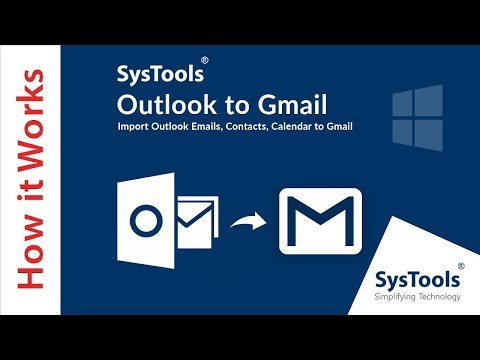Windows 8.1, Windows 8 tasuta värskendus on pakkunud arvukalt täiustusi ja uued funktsioonid Windows 8-s. See muutis ka Windows 8 uute funktsioonide kasutamist. Nüüd on Windowsi 8.1 jaoks metrorakenduste sulgemiseks uus viis. Kui ma kasutasin Windows 8.1 esimest korda, märkasin, et selle sulgemiseks rakenduse lohistamine ei sulge rakendust. Niisiis, ma pean kasutama Alt + F4 kombinatsioon või tööülesannete haldur, et töötab rakenduse. Rakenduse täielikuks sulgemiseks peate selle lohistama allapoole ja hoidke seda mõne sekundi jooksul, kuni see klõpsab selle ikooni kuvamiseks.

Rakenduse sulgemise aja muutmine Windows 8.1-s
1. Vajuta Windowsi klahv + R Kombineerige tüüp panna Regedt32.exe sisse Jookse dialoogiboks ja vajuta Sisenema avada Registriredaktor.
2. Navigeerige siit:
HKEY_CURRENT_USERSoftwareMicrosoftWindowsCurrentVersionImmersiveShell

3. Selle asukoha vasakul paanil tuleb luua uus alamvõti ImmersiveShell võti kasutades Paremklõps -> Uus -> Võti. Nimetage see alamvõti, mis on nii loodud kui Switcher. Nüüd tule paremale paanile Switcher alamvõti ja looge uus DWORD nimega MouseCloseThreshold kasutades Paremklõps -> Uus -> DWORD-väärtus. Topeltklõps sama DWORD muuta:

4. Esimeses lahtris valige Kümnendarv baas. Siis saate panna Väärtusandmed ulatudes alates 0 et 1000. Kõrgem Väärtusandmed, sulgemisaeg on kiirem ja vastupidi. Klõpsake Okei. Võite sulgeda Registriredaktor nüüd ja taaskäivitage, et jälgida tehtud muudatusi.
Loodan, et näpunäide on kasulik!